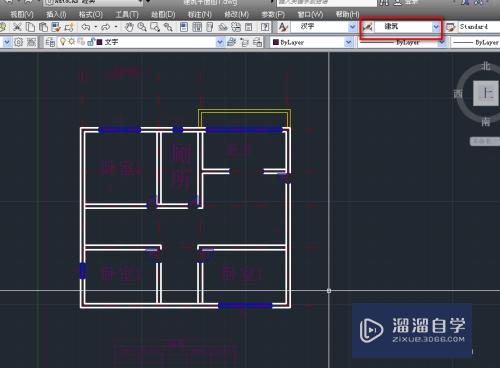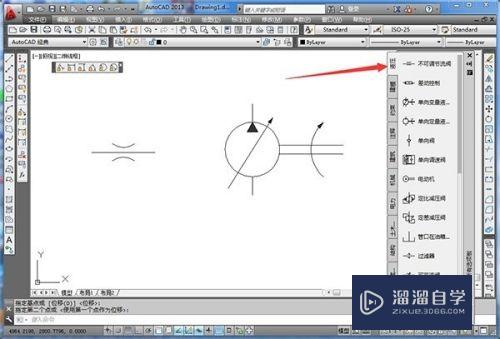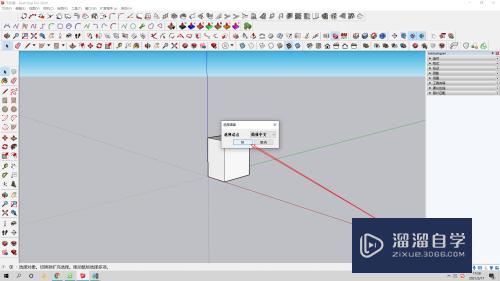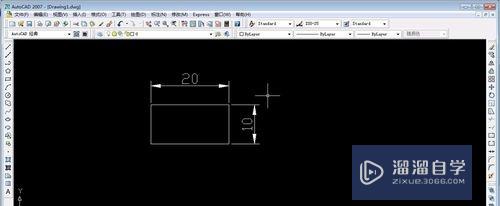如何用PS中画包装袋效果图(如何用ps中画包装袋效果图片)优质
包装设计是用来推销产品与宣传企业形象的。我们在设计包装时要先了解企业的文化。先有设计定位:产品。方案。品牌。造型等定位。让包装袋充分表现出自己的特点。在这里我先准备一个包装袋。根据包装袋的样子。在PS里面一步一步的展现出来。
对于“PS”还有不懂的地方。点击这里了解更多关于“PS”课程>>
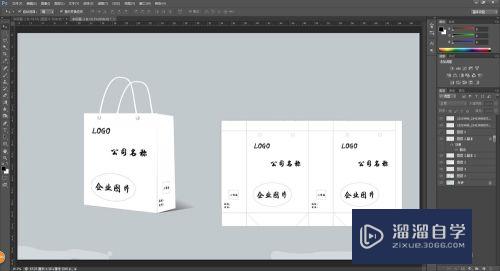
工具/软件
硬件型号:小新Pro14
系统版本:Windows7
所需软件:PS CS6
方法/步骤
第1步
我先了解一下包装袋的样子

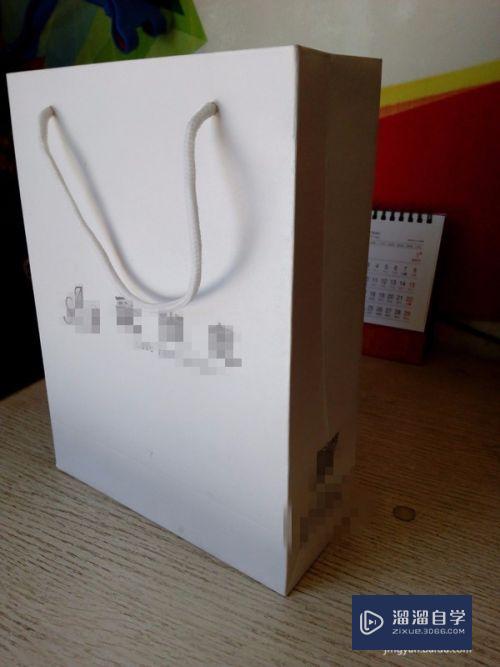
第2步
然后在一步一步的在PS里面展现给大家看。
打开PS软件。新建一个高33.5厘米,宽55厘米。分辨率为300的空白文件。
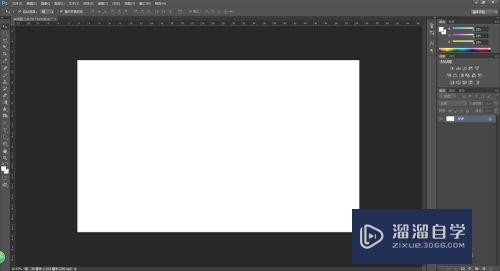
第3步
打开PS的标尺(Ctlr+R)。根据标尺拖出如图尺寸的辅助线。
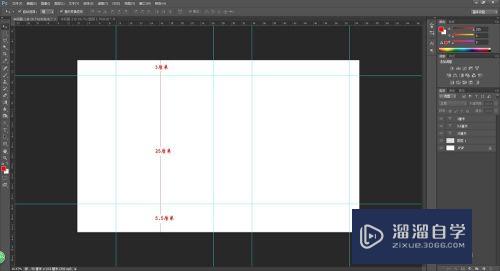
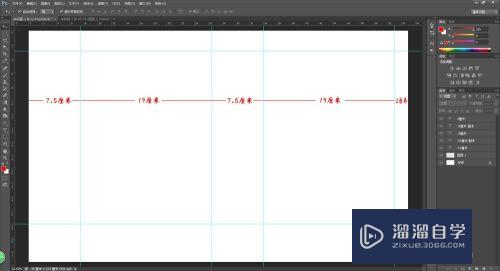
第4步
用选框工具根据辅助线描出边线。如图
具体操作方法是点击左上角的矩形选框工具。选取辅助线中的内容。点击编辑-描边。弹出对话框。设置数量点击确定。
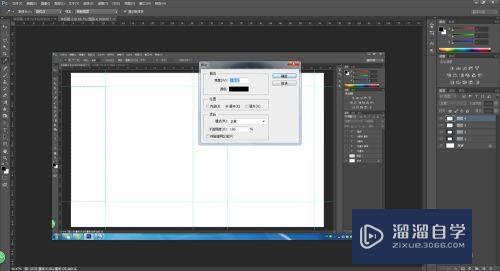
第5步
把边描绘好。在后期制作成品的时间就是根据这个边来的。
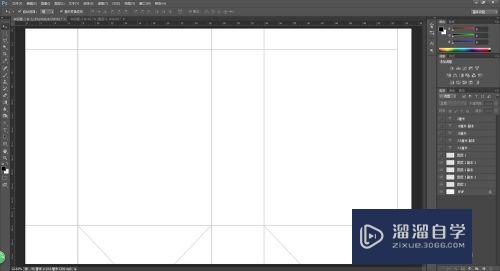
第6步
然后在描好的框内可以设计自己的品牌内容。
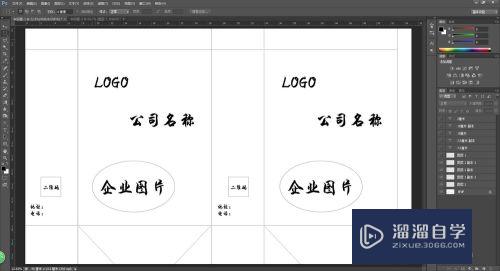
第7步
然后描出穿绳子的孔。同描边是一样操作的。就是需要选择矩形框选工具里面的椭圆工具。找出四个孔。每面的两个孔是对称的。
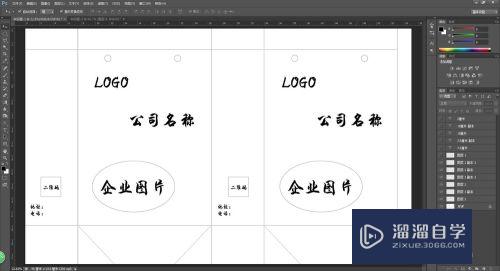
第8步
这样效果就完成了。平在的。立面的。
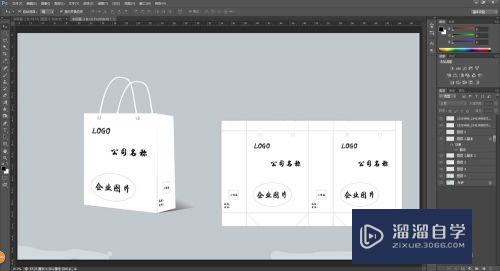
以上关于“如何用PS中画包装袋效果图(如何用ps中画包装袋效果图片)”的内容小渲今天就介绍到这里。希望这篇文章能够帮助到小伙伴们解决问题。如果觉得教程不详细的话。可以在本站搜索相关的教程学习哦!
更多精选教程文章推荐
以上是由资深渲染大师 小渲 整理编辑的,如果觉得对你有帮助,可以收藏或分享给身边的人
本文标题:如何用PS中画包装袋效果图(如何用ps中画包装袋效果图片)
本文地址:http://www.hszkedu.com/74265.html ,转载请注明来源:云渲染教程网
友情提示:本站内容均为网友发布,并不代表本站立场,如果本站的信息无意侵犯了您的版权,请联系我们及时处理,分享目的仅供大家学习与参考,不代表云渲染农场的立场!
本文地址:http://www.hszkedu.com/74265.html ,转载请注明来源:云渲染教程网
友情提示:本站内容均为网友发布,并不代表本站立场,如果本站的信息无意侵犯了您的版权,请联系我们及时处理,分享目的仅供大家学习与参考,不代表云渲染农场的立场!